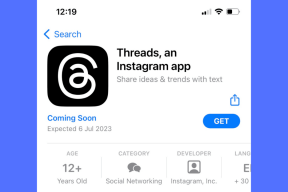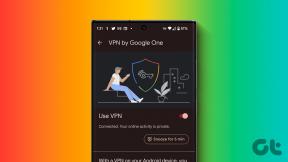AirDrop на iOS: настройка, обмен файлами и устранение неполадок
Разное / / November 29, 2021

Давайте рассмотрим все, что вам нужно знать о настройке AirDrop и обмене с ним файлами.
Настройка и устранение неисправностей
Шаг 1: Прежде всего, вы должны убедиться, что вы вошел в iCloud. Вы можете сделать это из Настройки app и перейдя в iCloud там.

Примечание: Есть несколько преимуществ перед использованием iCloud на вашем устройстве iOS и на вашем Mac. Вы можете узнать, как его настроить в этой записи.
Шаг 2: Вызовите панель Центра управления на своем iPhone или устройстве iOS, проведя вверх от нижней части экрана. Там обязательно включите Wi-Fi и Bluetooth в верхней части. В качестве альтернативы вы можете включить оба из них из Настройки приложение.

Дельный Совет: Нет доступа к Центру управления? Не забудьте правильно настроить его на Настройки так что вы можете добраться до него откуда угодно.
Шаг 3: Вы увидите, что AirDrop на один раздел выше iOS. инструменты в Центре управления. Нажмите на него, и из доступных вариантов вы сможете выбрать, будет ли ваш Только контакты или Все может делиться с вами файлами через AirDrop.


Исправление проблем: Помните, что Bluetooth и Wi-Fi необходимы всем, с кем вы хотите поделиться файлами, когда вы выбираете Только контакты или Все вариант. Однако для обмена только с вашими контактами и вы, и ваши контакты также должны войти в iCloud, и все вы должны быть в списках контактов друг друга, прежде чем делиться каким-либо файлом.
Обмен файлами
Как упоминалось выше, AirDrop позволяет отправлять и получать различные файлы на устройствах iOS, если они находятся в зоне действия Bluetooth или Wi-Fi.
Вот как это сделать на примере публикации фотографии из приложения «Фото»:
Важная заметка: На данный момент только iPhone 5 или новее, iPod Touch 5-го поколения, iPad 4-го поколения или новее и iPad mini поддерживают AirDrop.
После включения AirDrop откройте приложение «Фотографии» и выберите фотографии, которыми хотите поделиться. Там, на экране совместного использования, чуть ниже выбранных вами фотографий вы увидите людей, которым вы можете поделиться ими через AirDrop.

Нажмите на тот, с которым вы хотите поделиться своими фотографиями, и через несколько секунд этот человек получит уведомление с вопросом, хотят ли они получить входящий файл.

Вот и все. Определенно не так просто, как можно было бы ожидать от Apple, но после того, как все настроено, делиться файлами таким способом становится довольно удобно. Поэтому, если ваше устройство поддерживается, обязательно попробуйте AirDrop.